Descubre las ventajas que ofrece la Telemedicina en Saludos, una opción práctica y sencilla sin afectar la calidad de tus atenciones.
En Saludtools te ofrecemos el módulo de telemedicina, que te permitirá realizar consultas médicas a distancia, mejorar la eficiencia y la accesibilidad en tu práctica. Con una interfaz intuitiva y cumplimiento con los estándares de seguridad.
¿Cómo iniciar una atención por telemedicina?
Sigue estos pasos para utilizar esta función.
En Saludtools, puedes comenzar tu consulta de telemedicina de dos maneras diferentes: a través del módulo de AGENDA o directamente desde la sección de PACIENTES.
Telemedicina desde Agenda
- Selecciona la consulta que programaste o, si no la has agendado aún, puedes hacerlo en ese momento. ¿Cómo agendar a un paciente?
- Presiona "Iniciar Cita" y asegúrate de que la cita esté programada correctamente con la modalidad de Telemedicina, de lo contrario la cámara no se activará.
- Elige el formato de atención o buscar la opción de "Continuar sin crear atención en la historia clínica".
- Si desear conservar la grabación de la consulta, selecciona el check de "Grabar".
- Dale clic en "Iniciar Atención"
Observa.
Telemedicina desde Pacientes
1. Busca al paciente con el que desear iniciar la consulta por Telemedicina.
2. En acciones busca la opción de "INICIAR ATENCION"
3. Selecciona en modalidad "TELEMEDICINA"
4. Elige el formato de atención o buscar la opción de "Continuar sin crear atención en la historia clínica".
5. Dale clic en "Iniciar Atención"
Una vez la consulta se halla iniciando correctamente se abrirá una ventana emergente con la telemedicina en curso, dentro de esta visualización encontrarás las siguientes opciones:

- VOLVER A INVITAR Disponible para reenviar el link a los participantes de la consulta de manera rápida y sencilla.
- RECONECTAR: Si experimentas dificultades con tu conexión a internet u otros problemas, da clic sobre esta opción para refrescar la página sin perder la telemedicina.
- COMPARTIR LINK : Puedes copiar y compartir el enlace de la reunión con las personas que lo requieran
- MINIMIZAR Permite reducir el tamaño de la pantalla
- PANTALLA COMPLETA: Podrás visualizar la consulta en pantalla completa de tu PC.
- EXTRAER PANTALLA: Al hacer clic en esta opción, serás redirigido a una nueva pestaña de tu navegador para tener una visualización completa de tu paciente.
- Salir de la Llamada: Puedes finalizar la llamada directamente seleccionando esta opción.
Compartir Pantalla:
Si necesitas mostrar datos o imágenes a tus pacientes, puedes hacerlo utilizando la función de compartir pantalla que ofrecemos.
1. En la parte inferior de la Telemedicina busca la opción de compartir pantalla ubicada al lado derecho de la opción de colgar.
2. Se te abrirá una ventana emergente para seleccionar la pantalla que desea proyectar
💡Ten en cuenta que, actualmente, solo puedes compartir audio al seleccionar la opción de UNA PESTAÑA.
3. Dale clic en "COMPARTIR" y listo
Participantes:
Esta función te permite ver y fijar a las personas que están participando en la consulta de telemedicina.
OPCIONES: Disponible para configurar audio y micrófono, efectos visuales y vista.
- Audio y micrófono: Verifica que el audio y video de tu dispositivo estén funcionando correctamente.
-
Efectos Visuales: Puedes utilizar fondos virtuales para resguardar tu privacidad durante la consulta, evitando que los pacientes vean tu entorno personal.
Cabe destacar que, actualmente, las opciones de efectos visuales o fondos de pantalla son limitadas y no ofrecemos la posibilidad de personalizar o agregar nuevos fondos en este momento.
- Vista de Speaker: Selecciona cómo deseas ver los participantes en tu pantalla

¿Aún no tienes cuenta en Saludtools?